Duvar kağıdı olarak kullandığınız sıkıcı hareketsiz görüntüyü beğenmediniz mi? Video, canlı ve GIF olarak döngü duvar kağıdı duvar kağıdı olarak ayarlandığında daha yeni bir yaklaşım ekleyin. Desteklenen animasyon döngüsü ile cihaz her açıldığında güzel bir animasyon gününüzün ayrılmaz bir parçası olacak. Animasyonlu duvar kağıdının özelleştirilmesiyle ilgili bilginiz ne olursa olsun, bir duvar kağıdı oluşturmak sandığınız kadar zor değil. Animasyonlu GIF'inizi oluşturmaya ilişkin temel bilgileri anlamak için biraz zaman ayırın ve bu makaleyi okuyun.
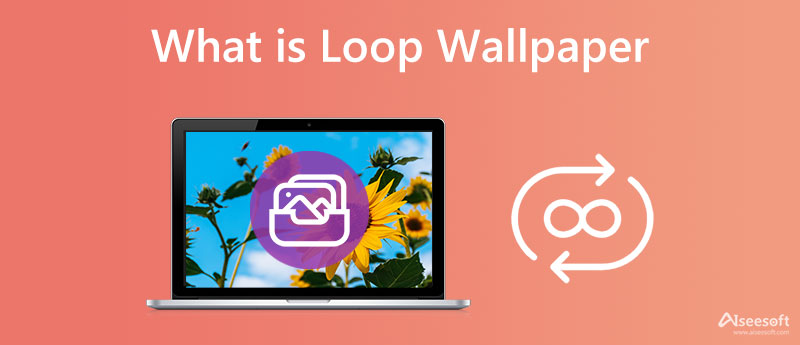
Anlamı iki kelimeden geliyor: döngü ve duvar kağıdı. Bir video veya animasyon, döngü olarak bilinen tekrarlayan hareketlerle tekrar tekrar oynatılır. Bu etki, bir kuşatma etkisi kanalize ettiği için, A noktasını B noktasına bağlama süreci olacak şekilde yapılandırılmıştır. Duvar kağıdı, dijital olarak bir yüzeyde dekoratif bir görüntü anlamına gelse de, ister kilit ekranında ister ana ekranda olsun, cihazları açtığımızda gördüğümüz şey budur.
Birleştirdiğimizde, video döngüsü duvar kağıdı, bir videonun tekrar tekrar oynatılması ve cihazınızın duvar kağıdı olarak kullanılması anlamına gelir. Genellikle canlı duvar kağıdı ve GIF animasyonu ile ilişkilendirilir.
Duvar kağıdınızı anında bir animasyona Windows işletim sistemi ile ayarlayabilirsiniz. Canlı Duvar Kağıdı. Uygulamayı Microsoft Store'dan ücretsiz olarak indirebilirsiniz. Aşağıdaki adımları takip et.
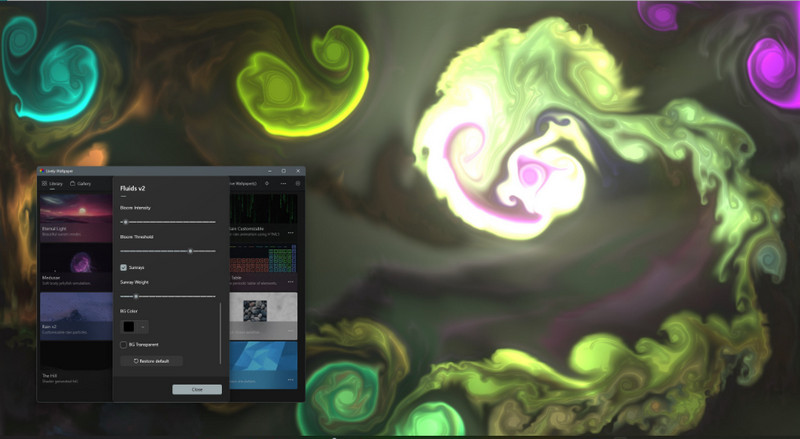
GIFKağıtTercihleri Mac'inizde GIF döngü duvar kağıdını ayarlamak için cihazınıza indirmeniz gereken bir üçüncü taraf uygulamasıdır. GIF'in yanı sıra, uzantıları indirseniz bile bu uygulama ek biçimleri desteklemez. Yani, dosya bir video formatındaysa, o zaman daha iyi videoyu bir GIF'e dönüştürün Bunu kullanmadan önce. Bundan sonra, bu uygulamanın nasıl kullanılacağına ilişkin aşağıdaki adımları izleyin.
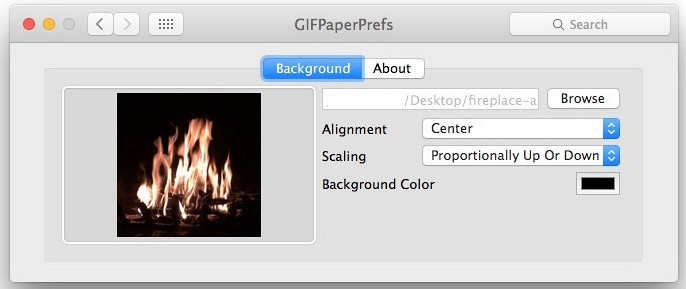
iOS cihazları GIF'leri ve video duvar kağıdını desteklemez, bu nedenle bunun yerine Canlı Fotoğraf kullanmanız daha iyi olur. GIPHY ile en iyi GIF'i arayabilir ve Canlı Fotoğraf olarak kaydedebilirsiniz. Artık Live Photo'ya sahip olduğunuza göre, onu duvar kağıdı olarak ayarlamak için üçüncü taraf bir uygulamaya gerek yoktur. Canlı fotoğraf döngülerini duvar kağıdı olarak nasıl yapacağınızı öğrenin.
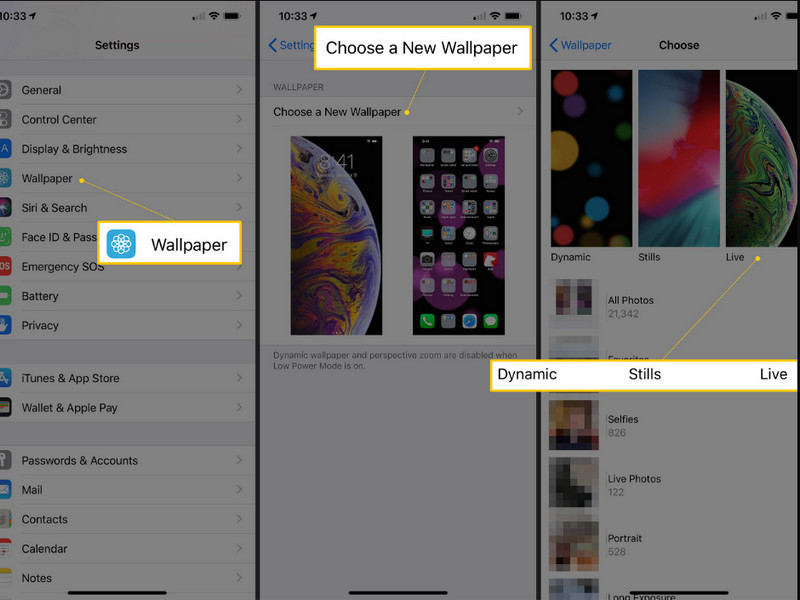
Android, canlı fotoğrafları taşınabilir olarak destekler, ancak bir GIF'i duvar kağıdı olarak ayarlamak istiyorsanız, adlı bir uygulamayı indirmeniz gerekir. GIF Canlı Duvar Kağıdı. Bu uygulama, cihazınızda bulunan GIF'i seçmenize veya duvar kağıdı olarak cihazınıza indirmenize yardımcı olabilir. Bu nedenle, Android uygulamasını kullanmak istiyorsanız aşağıdaki talimatları izleyin.
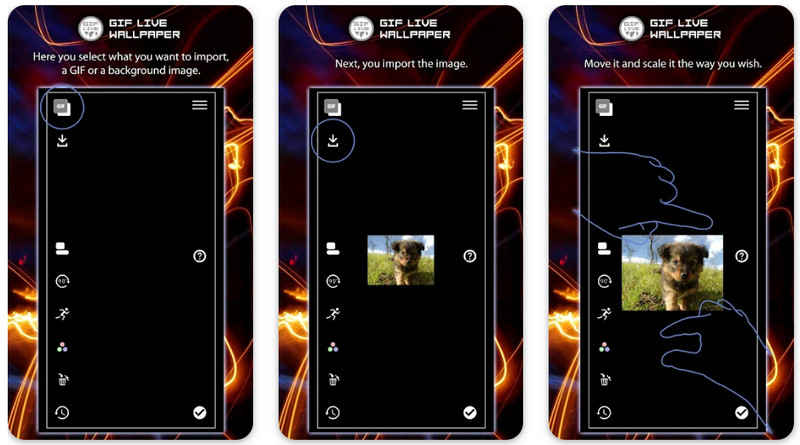
Aiseesoft Video Converter Ultimate sahip olduğu MV tüm canlı fotoğrafları, videoları ve görüntüleri bir GIF olarak birleştirebileceğiniz özellik. Bu özellik, deneyimi olan ve düzenleme yapmayan herkesin mümkün olduğunca yaratıcı olmasını sağlar. GIF'ler için desteklediği çeşitli temalarla nihai çıktının harika görüneceğini garanti edebiliriz. Bu nedenle, canlı fotoğraf döngüsü duvar kağıdının nasıl oluşturulacağı ve GIF olarak nasıl kaydedileceği konusunda öğreticiyi vermek için aşağıdaki adımları okuyun; aşağıdaki adımları okuyun.
%100 Güvenli. Reklamsız.
%100 Güvenli. Reklamsız.
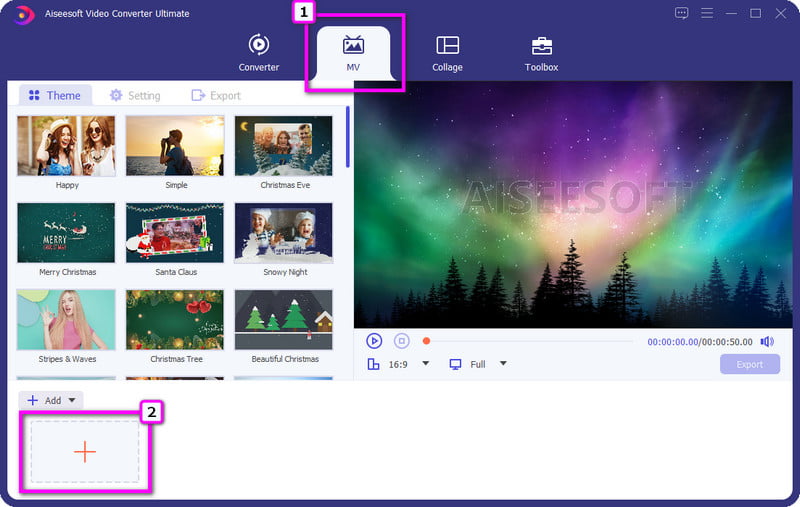
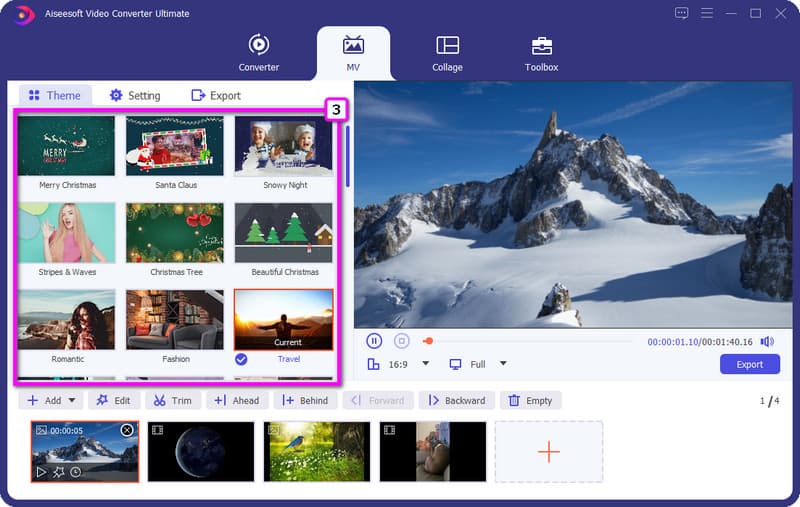
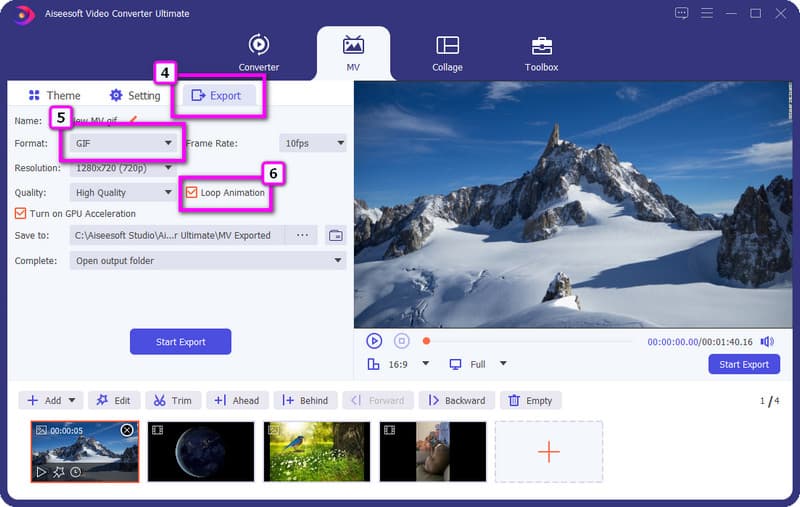
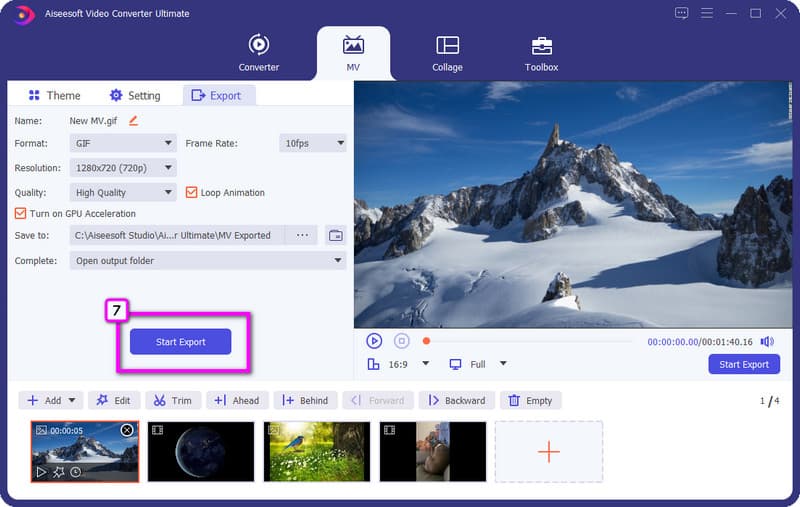
Aiseesoft Video Döngüsü çevrimiçi kullanıcıların neredeyse sonsuz bir video tekrarı oluşturmasına olanak tanır. Erişimi ve ücretsiz indirmesi ücretsizdir, bu nedenle bunu kullandığınızda, indirmek için size zaman kazandırır ve onu kullanmak size bir servete mal olmaz. Yani, bir video döngüsü duvar kağıdı oluşturmanız gerekiyorsa, bunu kullanmanın adımları burada!
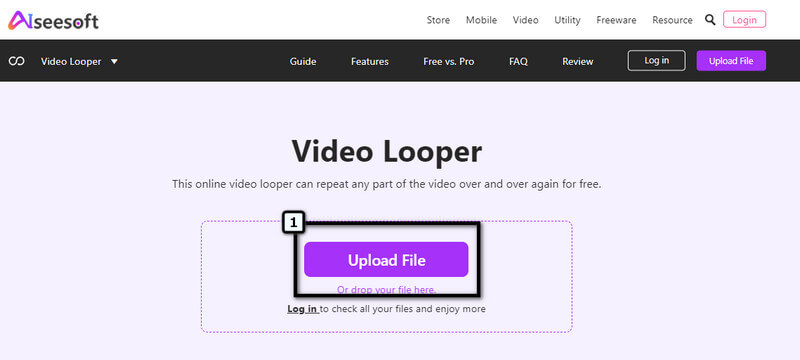
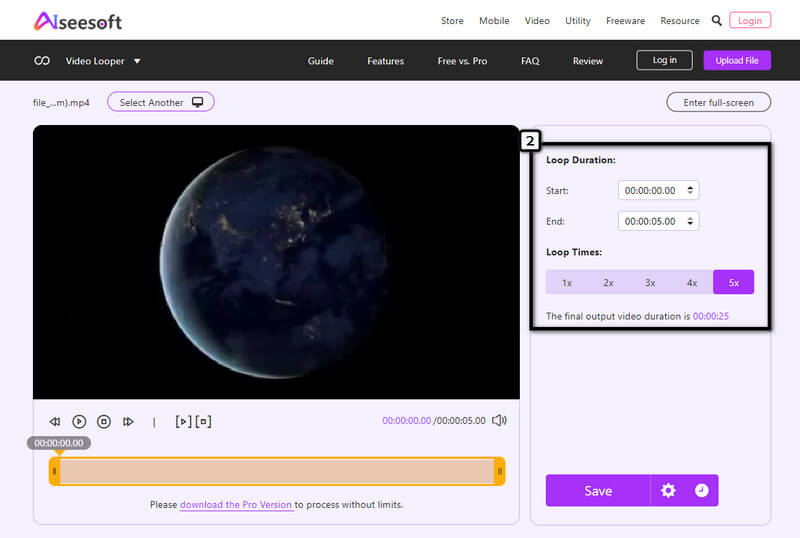
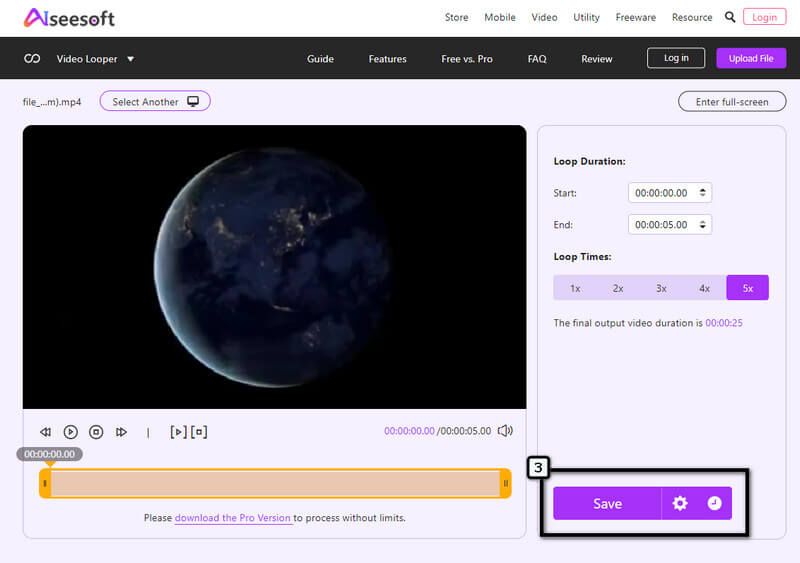
Döngü duvar kağıdı neden durağan görüntülere çevrildi?
Döngü görüntüsünü yükledikten sonra, bazı durumlar vardır. hareketsiz bir görüntüye dönüştürmek veya animasyonsuz. Bu nedenle, işi sizin yerinize yapması için üçüncü taraf bir uygulama kullanmak daha iyidir.
Döngü duvar kağıdı daha fazla pil tüketir mi?
Döngü duvar kağıdı, iOS ve Android'de ayarlandığında daha fazla pil tüketir. Pili daha az tüketmelerini sağlamak için duvar kağıdı yerine hareketsiz bir görüntü kullansanız iyi olur.
GIF neden döngüye girmiyor?
GIF'i dışa aktarmadan önce, döngü animasyonunu etkinleştirmeniz daha iyi olur, böylece döngü ona eklenir.
Sonuç
Artık bir videoyu, Canlı Fotoğrafı ve GIF döngüsünü duvar kağıdı olarak nasıl ayarlayacağınızı öğrendiğinize göre, şimdi onu kullanma zamanı. Bu nedenle, bir GIF oluşturmak veya bir videoyu tekrarlamak istiyorsanız, son çıktının her zamanki gibi harika olması için buraya eklenen Aiseesoft ürününü seçseniz iyi olur!

Video Converter Ultimate, videoları ve müziği 1000 formatta ve daha fazlasında dönüştürmek, geliştirmek ve düzenlemek için mükemmel bir video dönüştürücü, düzenleyici ve geliştiricidir.
%100 Güvenli. Reklamsız.
%100 Güvenli. Reklamsız.